Acest document oferă sfaturi generale de depanare pentru dispozitivele IEEE-1394 (FireWire) din Windows 7. Pentru a găsi soluția, urmați pașii dintr-una din următoarele secțiuni.
Notă.
Unele dispozitive FireWire necesită instalarea driverelor lor înainte ca dispozitivul să fie conectat la computer, de exemplu, dispozitive precum camerele digitale. Când instalați un dispozitiv FireWire, urmați întotdeauna instrucțiunile din documentația de instalare furnizată de producătorul dispozitivului. Dacă dispozitivul nu reușește, utilizați utilitarul Restabilire sistem Microsoft pentru a readuce calculatorul la starea de lucru anterioară și încercați din nou sau utilizați instrumentul de ștergere a dispozitivului disponibil pe site-ul producătorului.
Actualizarea controlerului principal FireWire va rezolva problema conectării dispozitivelor FireWire. Pentru a actualiza driverul, urmați acești pași:
Conectați-vă la Internet (dacă conexiunea nu este stabilită).
iar în câmpul "Căutare" introduceți textul Manager dispozitive. Faceți clic pe Manager dispozitive din lista rezultatelor căutării.
Faceți clic pe pictograma (+) de lângă nodul Alte dispozitive. Dacă lista altor dispozitive este goală, mergeți la pasul 8.
Dacă aveți referințe la IEEE 1394, de exemplu, controlerul bus-ului gazdă, faceți clic dreapta pe linia corespunzătoare și selectați Actualizare driver. Urmați instrucțiunile pentru a descărca și instala actualizările disponibile.
Verificați din nou dispozitivul FireWire. Dacă apare un mesaj, continuați să urmați acești pași. Dacă mesajul nu mai apare, operația a avut succes.
Dacă nu mai faceți referire la dispozitivele FireWire din grupul Alte dispozitive, faceți clic pe semnul plus (+) de lângă controalele din magistrală-gazdă ale magistralei IEEE 1394.
Faceți clic dreapta pe linia cu numele controlerului gazdă și faceți clic pe Actualizare driver.
Fig. Gestiunea autobuzelor gazdă IEEE 1394
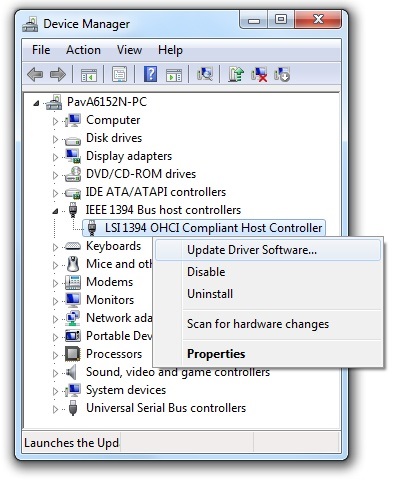
Verificați din nou dispozitivul FireWire. Dacă problema persistă, continuați cu următoarea secțiune.
Alege soluția care se potrivește cel mai bine situației tale. Faceți clic pe titlu pentru a dezvălui informațiile.
Urmați acești pași pentru a depana portul FireWire:
Deconectați toate dispozitivele FireWire de la computer.
Faceți clic pe Start și, în caseta de căutare, tastați Device Manager.
Faceți clic pe Manager dispozitive din lista rezultatelor căutării.
Se deschide fereastra Manager dispozitive.
Faceți dublu clic pe Controlerele gazdă a magistralei bus IEEE 1394.
Fig. Lista controlorilor gazdă FireWire din Managerul de dispozitive (aspectul listei dvs. poate diferi)
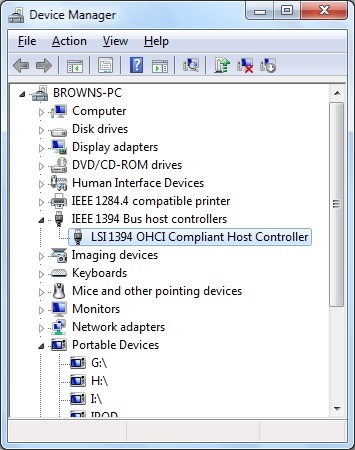
Faceți clic dreapta pe rândul cu numele controlerului gazdă și selectați Ștergere. Continuați să urmați acești pași până când toți controlorii gazdă FireWire sunt eliminați.
Fig. Host controler selectat pentru ștergere
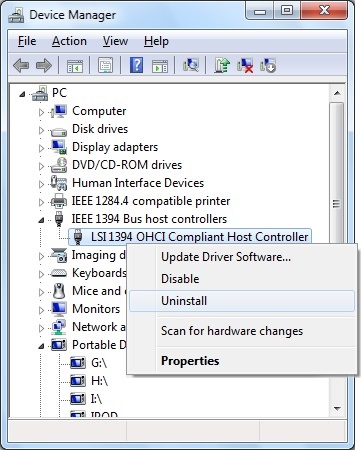
Închideți Device Manager, apoi reporniți computerul.
Dacă dispozitivul FireWire a fost livrat cu software care nu a fost instalat anterior, instalați acest software în conformitate cu instrucțiunile producătorului.
Reconectați dispozitivul FireWire și verificați dacă acesta funcționează.
Acum dispozitivul ar trebui să funcționeze corect. Dacă problema persistă, continuați cu acești pași.
Deschideți din nou fereastra Manager dispozitive.
Faceți dublu clic pe Controlerele gazdă a magistralei bus IEEE 1394.
Selectați controlerul 1394, controlerul gazdă compatibil LSI 1394 OHCI (în acest exemplu) și selectați Actualizare driver.
Fig. 1394 Controller gazdă în Manager dispozitive
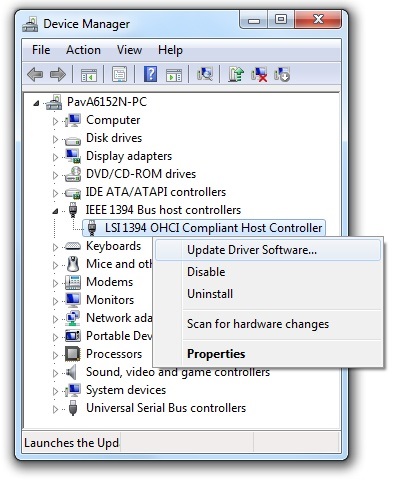
Faceți clic pe Căutare automată pentru driverul actualizat. Ce se întâmplă?
Windows Update găsește și instalează driverul. Utilizați portul FireWire pentru a verifica o problemă. Dacă problema persistă, continuați cu pasul următor.
Windows 7 nu mai răspunde la instalarea driverului. Reporniți computerul și continuați cu pasul următor.
Windows Update nu a putut găsi un driver mai recent (problemele continuă). Consultați pasul următor.
Este posibil ca hardware-ul computerului să nu fie compatibil cu versiunea de driver IEEE 1394 pentru Windows 7. Repetați acești pași pentru a actualiza driverul din Device Manager, dar în loc de "Căutare automată". Faceți clic pe Search for a driver pe computerul meu.
Selectați Specificați din lista driverelor de dispozitive de pe calculatorul meu.
Selectați Compatibil 1394 OHCI Host Controller (Legacy) și faceți clic pe Următorul.
Fig. Actualizați driverul: Legacy Host Controller
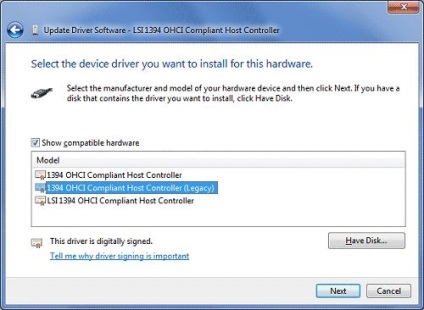
Windows 7 instalează automat versiunea mai veche (veche) a controlerului gazdă 1394 și repornește computerul.
Acum, IEEE 1394 va funcționa.
Remediați o problemă cu portul FireWire atunci când computerul nu poate detecta un dispozitiv FireWire.
Urmați acești pași pentru a depana portul FireWire în cazul în care computerul nu detectează un dispozitiv FireWire:
Deschideți Manager dispozitive și verificați dacă există un nume de dispozitiv în secțiunea Controlere gazdă a magistralei bus IEEE 1394 sau alte dispozitive. Pentru aceasta, urmați acești pași:
Dacă dispozitivul FireWire care funcționează incorect a fost livrat cu software care nu a fost instalat anterior, instalați acest software în conformitate cu instrucțiunile producătorului.
Reconectați dispozitivul FireWire și verificați dacă acesta funcționează.
Acum dispozitivul ar trebui să funcționeze corect. Dacă nu, continuați cu pasul următor.
Deconectați cablurile de date de mare viteză FireWire cu o lungime mai mare de trei metri și utilizați cabluri cu o lungime mai mică de trei metri.
Problema ar putea fi cu portul FireWire. Încercați să conectați dispozitivul la un alt port FireWire. Dacă dispozitivul FireWire apare în Manager dispozitive după ce ați conectat cablul la alt conector, încercați să scoateți și să reinstalați driverul dispozitivului FireWire.
Contactați producătorul dispozitivului pentru asistență dacă pașii de mai sus nu rezolvă problema.
Dacă unitatea FireWire nu apare în fereastra Safely Remove Hardware, deconectați-o și reporniți Windows.
Faceți clic pe pictograma Sigur de eliminare a hardware-ului din bara de activități pentru a pregăti Windows 7 pentru a deconecta dispozitivul FireWire.
Fig. Îndepărtați în mod sigur pictograma Hardware de pe bara de activități
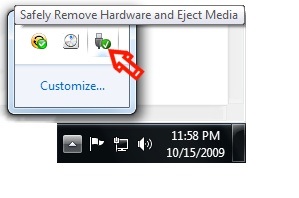
Pentru a pregăti Windows 7 pentru a elimina dispozitivul FireWire făcând clic pe butonul Eject cu săgeata de lângă numele dispozitivului, faceți clic pe pictograma Safely Remove Hardware.
Scoaterea unui dispozitiv FireWire în timp ce accesați sistemul de operare Windows 7 poate duce la pierderea datelor de pe dispozitiv.
Windows 7 nu afișează unitatea FireWire conectată în fereastra Safely Remove Hardware când dispozitivul de stocare este conectat la hubul FireWire încorporat. În fereastra "Înlăturare în siguranță a hardware-ului în siguranță", dispozitivele care nu sunt conectate nu sunt afișate.
Pentru a rezolva această problemă, opriți computerul înainte de a deconecta FireWire.
După deconectarea dispozitivului audio FireWire, cum ar fi un căști sau un microfon, sunetul este pierdut în difuzoare.
Acest lucru se datorează faptului că Windows 7 nu a detectat deconectarea dispozitivului audio FireWire și încearcă să utilizeze un dispozitiv detașat.
Pentru a rezolva această problemă, închideți player-ul media, apoi redeschideți-l sau reporniți computerul după oprirea fiecărui dispozitiv audio FireWire. Veți fi forțat să reconstruiți schema de redare a Windows 7 și să detectați deconectarea dispozitivului.